如何使用蜻蜓一键重装软件一键重装系统
发布时间:2017-12-23 22:38:37 浏览数: 小编:jiwei
电脑新手十分害怕电脑出问题,因为只要电脑出问题就不知道怎么办,重装系统对新手们来说更是困难。那么有没有什么简便的方法可以帮助新手们解决这个问题呢?当然是有的,那就是使用蜻蜓一键重装软件一键重装系统,具体怎么操作呢?下面跟大家介绍。
一、重装准备
2、接下来执行系统镜像下载过程,后面的步骤都是自动执行,只需等待;
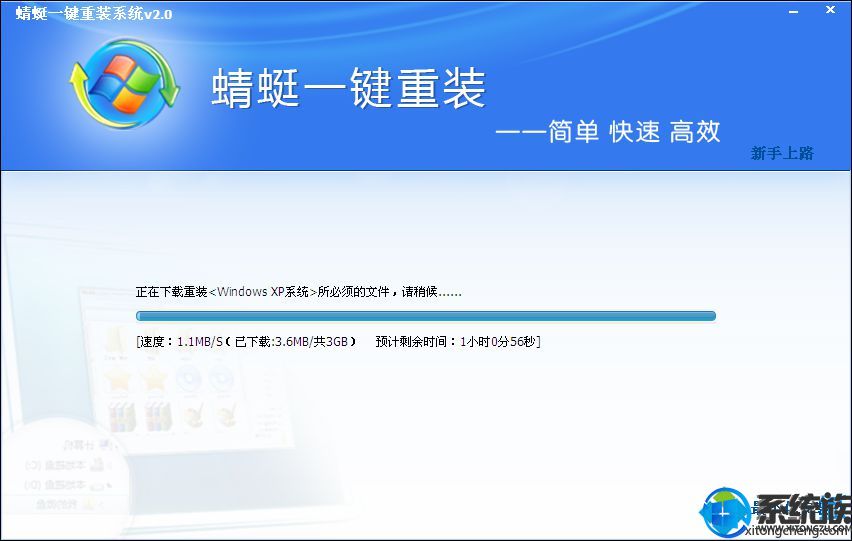
3、系统下载完成后,弹出这个提示框,默认会自动重启,或者点击是立即重启进行系统重装;

4、转到这个界面,执行系统驱动的安装和系统配置过程;
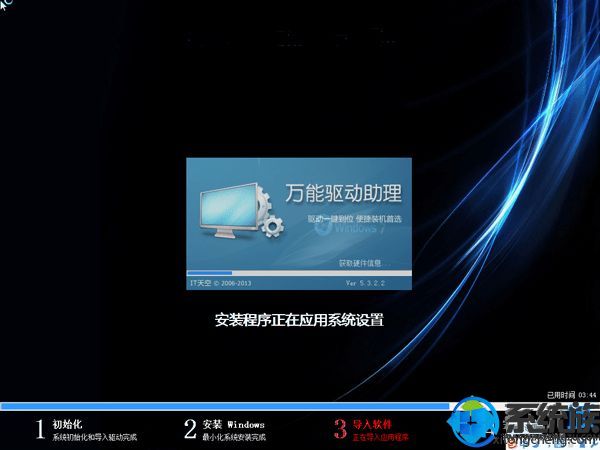
5、最后启动进入系统全新界面,蜻蜓一键重装系统过程就完成了。

如何使用蜻蜓一键重装软件一键重装系统的教程就为大家介绍到这边了,只要你的电脑有网络就能使用该方法轻易的安装完系统,希望该教程对电脑新手有帮助,大佬们就略过了!
一、重装准备
1、蜻蜓一键重装系统工具
2、备份C盘和桌面重装要数据
3、保持网络连接
重装须知:
1、一键重装仅适用于电脑有系统且可以正常使用的情况,系统损坏时需要U盘重装系统
2、重装前关闭所有杀毒工具,备份重要数据以及硬件驱动,或准备驱动精灵万能网卡版
相关教程:
惠普电脑如何在线重装win7系统
怎么从官网安装win10 1709最新版
二、蜻蜓一键装系统步骤如下
1、下载安装蜻蜓一键重装系统软件,之后打开主菜单,选择要重装的系统版本,老旧电脑用xp,普通电脑可以用win7或win8,选择之后,点击“一键重装”;
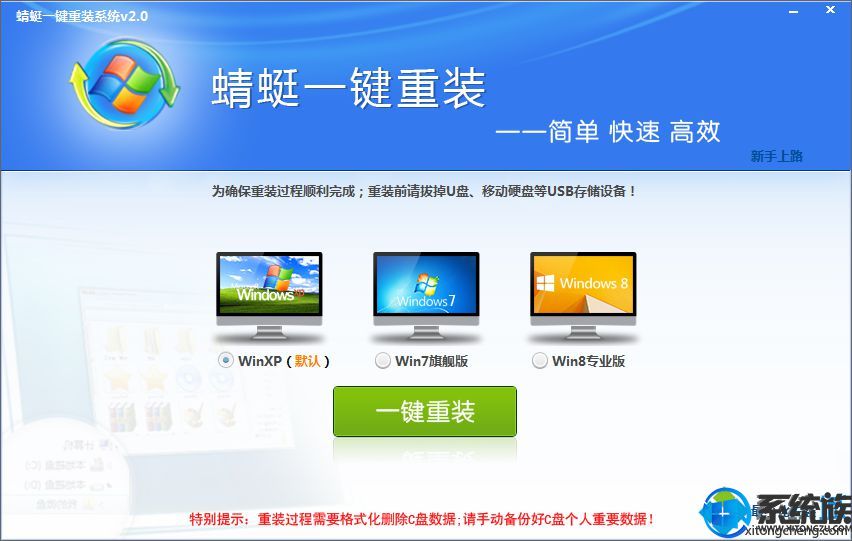
2、接下来执行系统镜像下载过程,后面的步骤都是自动执行,只需等待;
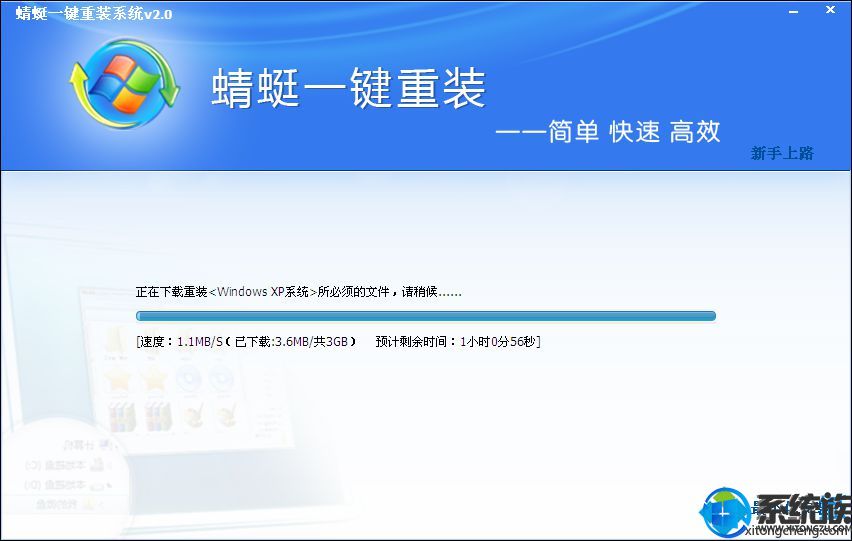
3、系统下载完成后,弹出这个提示框,默认会自动重启,或者点击是立即重启进行系统重装;

4、转到这个界面,执行系统驱动的安装和系统配置过程;
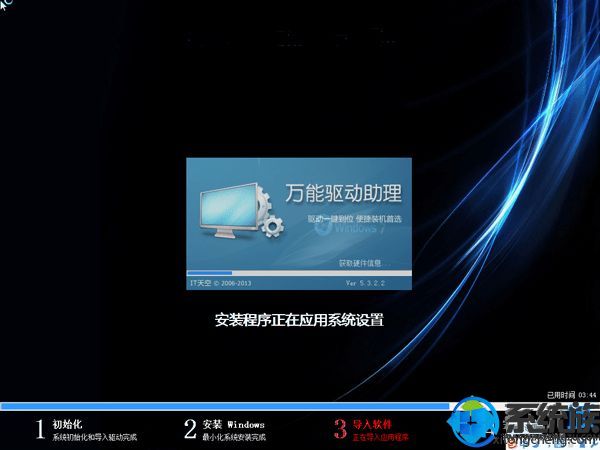
5、最后启动进入系统全新界面,蜻蜓一键重装系统过程就完成了。

如何使用蜻蜓一键重装软件一键重装系统的教程就为大家介绍到这边了,只要你的电脑有网络就能使用该方法轻易的安装完系统,希望该教程对电脑新手有帮助,大佬们就略过了!
专题推荐: 一键安装系统教程



















